Linux コマンドラインユーティリティで非常に人気があり、手元のタスクを簡単にするだけでなく、多くの時間を節約できます。これは、グラフィカルUIベースのユーティリティでは無駄になります。
これがLinuxの理由の1つです。 サーバーおよび管理マシンに推奨されるオペレーティングシステムです。 Linuxコマンドとシェルスクリプトの知識を組み合わせると、システム管理の適切なツールキットを自由に使用できます。
今日は、Linuxで実行中のプロセスに関する情報を表示するために使用されるpsコマンドと呼ばれるコマンドラインツールを使用して、Linuxで最も重いメモリとCPUリソースを消費するプロセスのトップ10を確認する方法を説明します。
Linuxで実行中のすべてのプロセスを一覧表示する
psコマンド さまざまな形式で出力を表示するために使用できる多くのオプションと引数があります。ただし、引数「aux」を使用して簡単に実行できます。 実行中のプロセスの一般的な概要を取得します。
$ ps aux
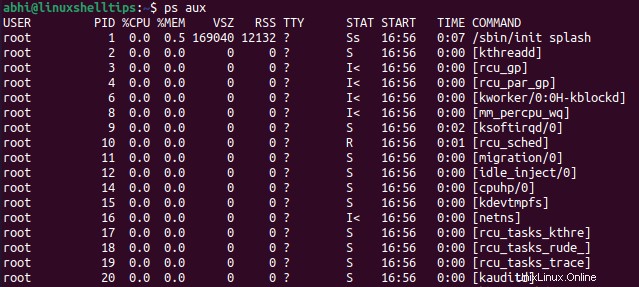
上記のように、 CPU およびメモリ 使用量は%CPUの列に表示されます および%MEM それぞれ、実行中のプロセスに関する他の情報と一緒に。
ここで、引数'--sort'を使用します。 メモリとCPU使用率で出力を並べ替えます。
sort引数を使用するための構文は次のとおりです。
$ ps aux --sort <column_name>
同様に、出力を逆ソートするには、以下を使用できます。
$ ps aux --sort -<column_name>
出力の任意の列を
メモリとCPU使用率別に上位10のLinuxプロセスを一覧表示
メモリとCPU使用率で上位10のプロセスが必要なため、出力を逆順に並べ替え、これらの列を列名の引数として配置します。
メモリ使用量で上位のプロセスを検索
$ ps aux --sort -%mem
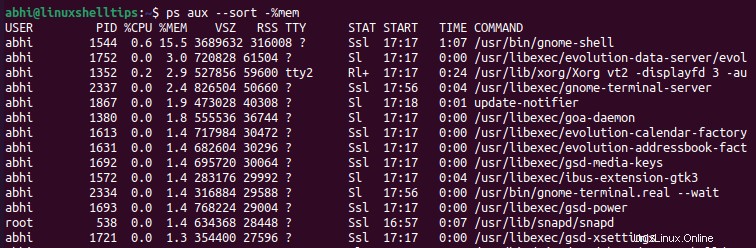
CPU使用率で上位のプロセスを検索
$ ps aux --sort -%cpu
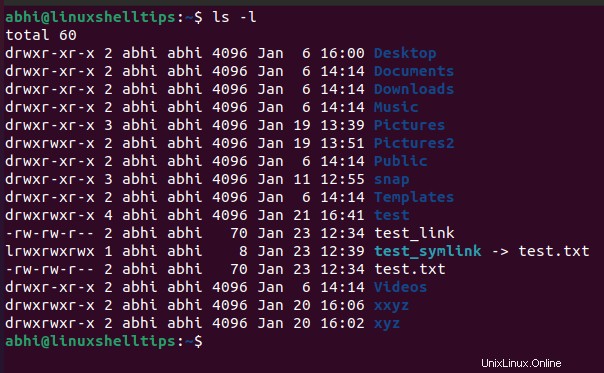
最後に、表示されるプロセスの数を10に制限するために、出力をheadコマンドにパイプします。 。
$ ps aux --sort -%mem | head -10 $ ps aux --sort -%cpu | head -10
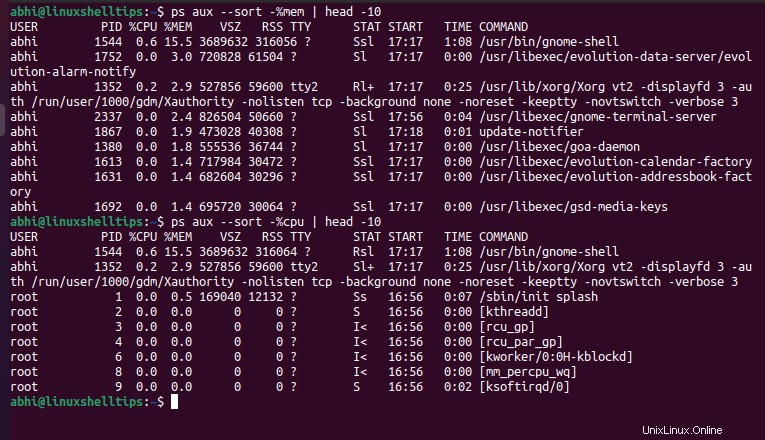
一部のコマンド名が長くなり、出力で新しい行が使用されるため、「head-10」 この新しい行を検討します。引数を「頭」に増やすだけです。 そのような場合、たとえば、 12 または14 出力プロセスの数が10になる方。
結論
この記事では、psコマンドの使用方法を説明しました。 Linuxでリソースを消費する上位のプロセスを確認します。 psコマンド は複雑なコマンドであり、それを習得することは、システムを適切に管理する上で、さらには自動化スクリプトで出力を使用するためにも大いに役立ちます。
psコマンドのマニュアルページを参照してください コマンドを実行する:
$ man ps
ご質問やご意見がございましたら、下のコメント欄でお知らせください。